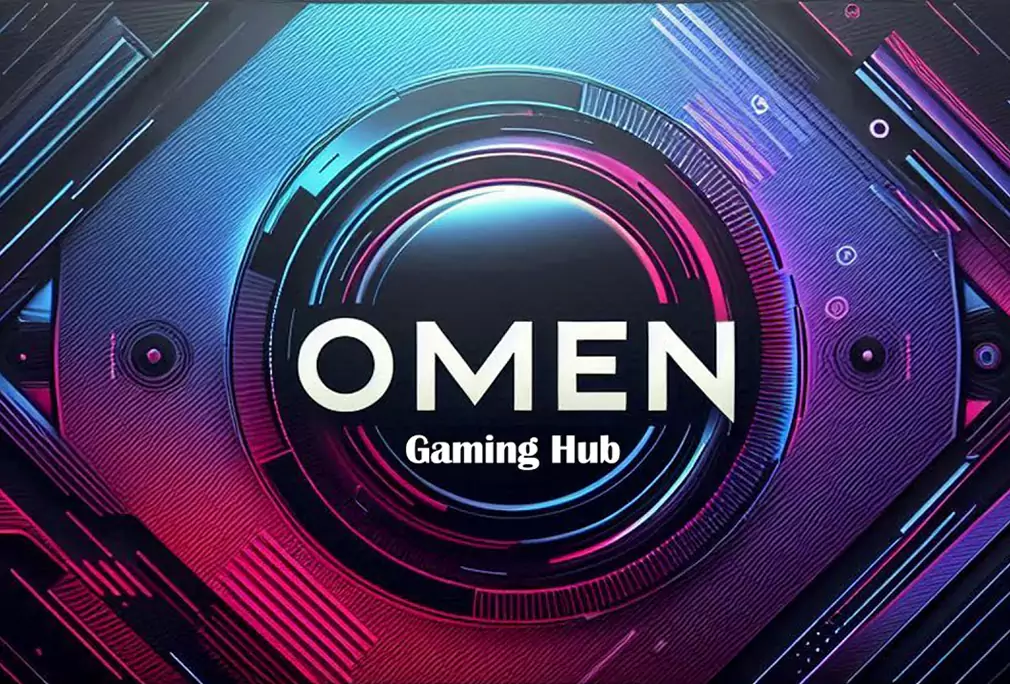راهنمای نصب OMEN GAMING HUB | آموزش نصب و نصب مرحله به مرحله
راهنمای نصب OMEN GAMING HUB
OMEN Gaming Hub یک نرم افزار قدرتمند و کاربردی است که توسط HP برای گیمرهایی که از لپ تاپ های Omen استفاده می کنند، طراحی شده است. این نرم افزار به شما امکان می دهد تا تنظیمات سیستم خود را بهینه سازی کرده و تجربه بازی خود را به سطح بالاتری ببرید. در ادامه، ما به صورت کامل و گام به گام به شما آموزش خواهیم داد که چگونه این نرم افزار را نصب کرده و از تمامی امکانات آن بهره مند شوید.

1. دانلود نرمافزار OMEN Gaming Hub
برای نصب OMEN Gaming Hub، ابتدا باید نرمافزار را دانلود کنید. این نرمافزار به صورت رایگان از فروشگاه Microsoft Store برای سیستمعامل ویندوز قابل دانلود است. برای دانلود، مراحل زیر را دنبال کنید:
- به Microsoft Store بروید.
- در بخش جستجو عبارت “OMEN Gaming Hub” را وارد کنید.
- روی دکمه “Download” کلیک کنید تا فرآیند دانلود آغاز شود.
یا شما می توانید OMEN Gaming Hub را از وب سایت رسمی HP دانلود کنید. برای این کار، به وب سایت HP مراجعه کرده و مدل لپ تاپ خود را جستجو کنید. در بخش پشتیبانی، لینک دانلود نرم افزار OMEN Gaming Hub را پیدا خواهید کرد.

2. راهنمای نصب OMEN GAMING HUB
پس از دانلود OMEN Gaming Hub، فایل نصبی به طور خودکار باز خواهد شد. مراحل نصب شامل چند مرحله ساده است:
- پنجره نصب باز خواهد شد و از شما خواسته میشود تا شرایط و ضوابط نرمافزار را بپذیرید.
- بر روی “Accept” کلیک کنید و سپس گزینه “Install” را انتخاب کنید.
- نرمافزار در عرض چند دقیقه نصب خواهد شد. پس از پایان نصب، میتوانید نرمافزار را از طریق منوی استارت یا دسکتاپ اجرا کنید.

3. راه اندازی OMEN Gaming Hub
بعد از نصب، نرمافزار را اجرا کنید. برای اولین بار، OMEN Gaming Hub نیاز به انجام تنظیمات اولیه خواهد داشت. به موارد زیر توجه کنید:
- در ابتدا، از شما خواسته میشود که پروفایل کاربری خود را ایجاد کنید یا به حساب HP خود وارد شوید.
- پس از ورود به حساب کاربری، نرمافزار شروع به تشخیص سختافزار سیستم شما میکند.
- نرمافزار به طور خودکار تنظیمات پیشفرض را اعمال میکند که شما میتوانید آنها را بعداً تغییر دهید.
4. مدیریت تنظیمات در OMEN Gaming Hub
پس از ورود به نرمافزار، میتوانید به امکانات متنوع آن دسترسی پیدا کنید:
- مدیریت عملکرد (Performance Management): با این ابزار میتوانید قدرت پردازنده و کارت گرافیک را مدیریت کنید و به تنظیمات مناسب برای بهترین عملکرد در بازیها دست پیدا کنید.
- نورپردازی RGB: در صورتی که سیستم شما دارای نورپردازی RGB باشد، میتوانید آن را به دلخواه تنظیم کرده و افکتهای نوری متنوعی انتخاب کنید.
- پروفایلهای بازی: میتوانید برای هر بازی پروفایل خاصی ایجاد کنید که تنظیمات سختافزار به صورت خودکار با بازی هماهنگ شوند.
- Network Booster: این ابزار به شما اجازه میدهد پهنای باند شبکه را برای بازیها بهینه کنید و تاخیر را به حداقل برسانید.
- حل مشکلات احتمالی
در صورتی که هنگام نصب یا استفاده از OMEN Gaming Hub با مشکلاتی مواجه شدید، چند مرحله ساده برای رفع آنها وجود دارد:
- سیستم را ریاستارت کنید.
- از صحت اتصال اینترنت اطمینان حاصل کنید.
- در صورت عدم کارکرد صحیح، نرمافزار را حذف و دوباره نصب کنید.
- از طریق بخش پشتیبانی HP میتوانید با کارشناسان فنی تماس بگیرید.